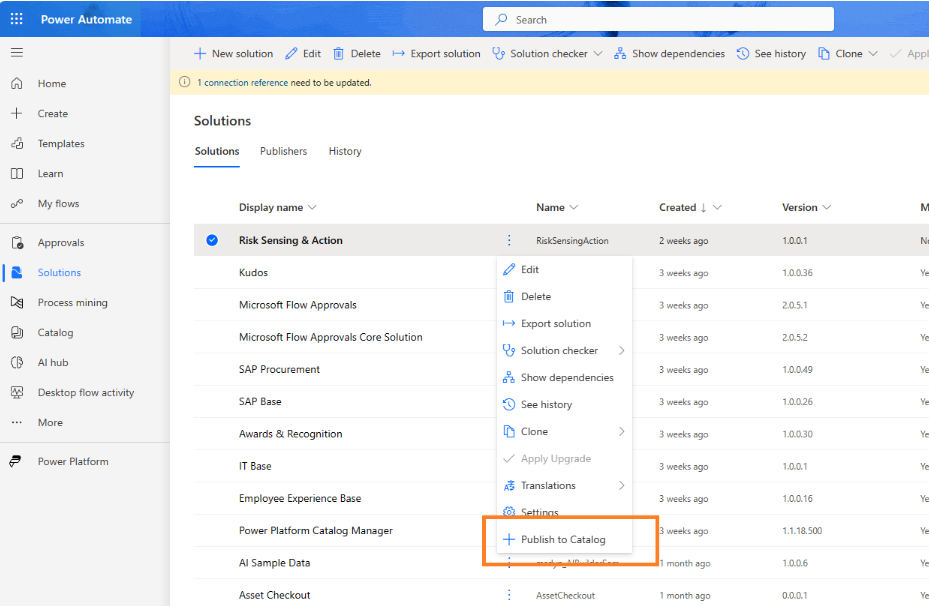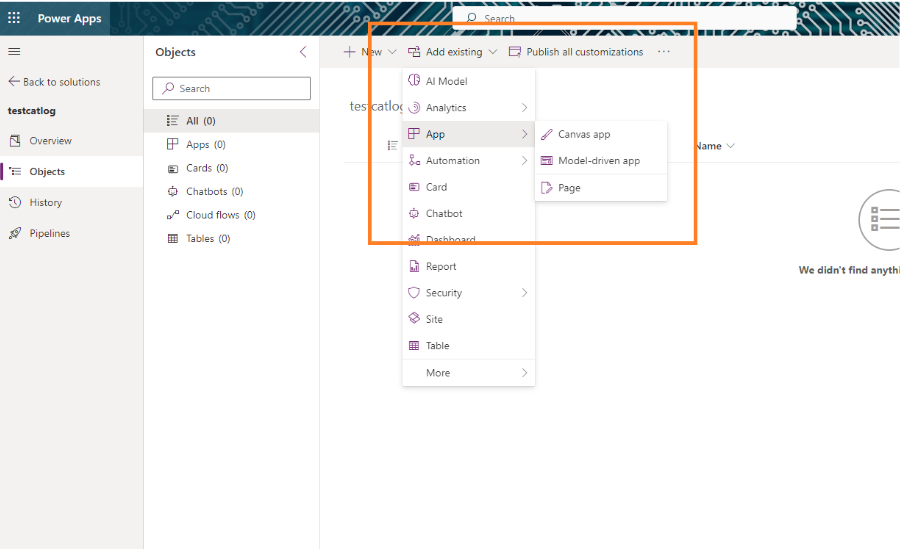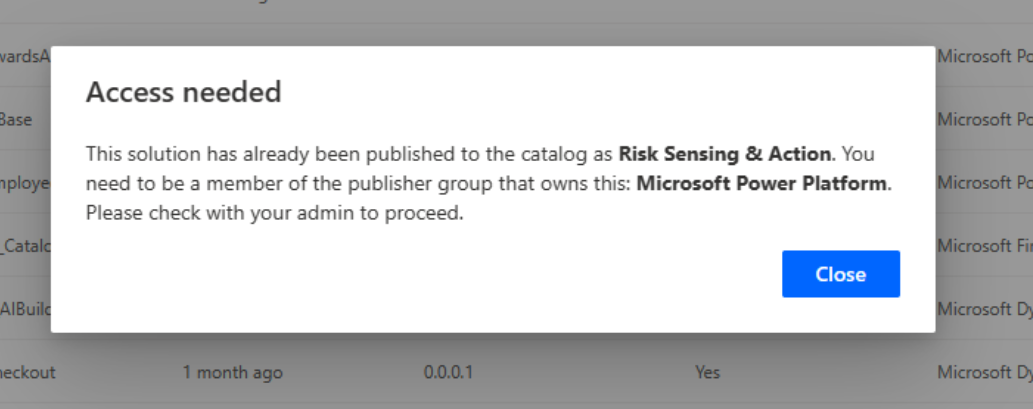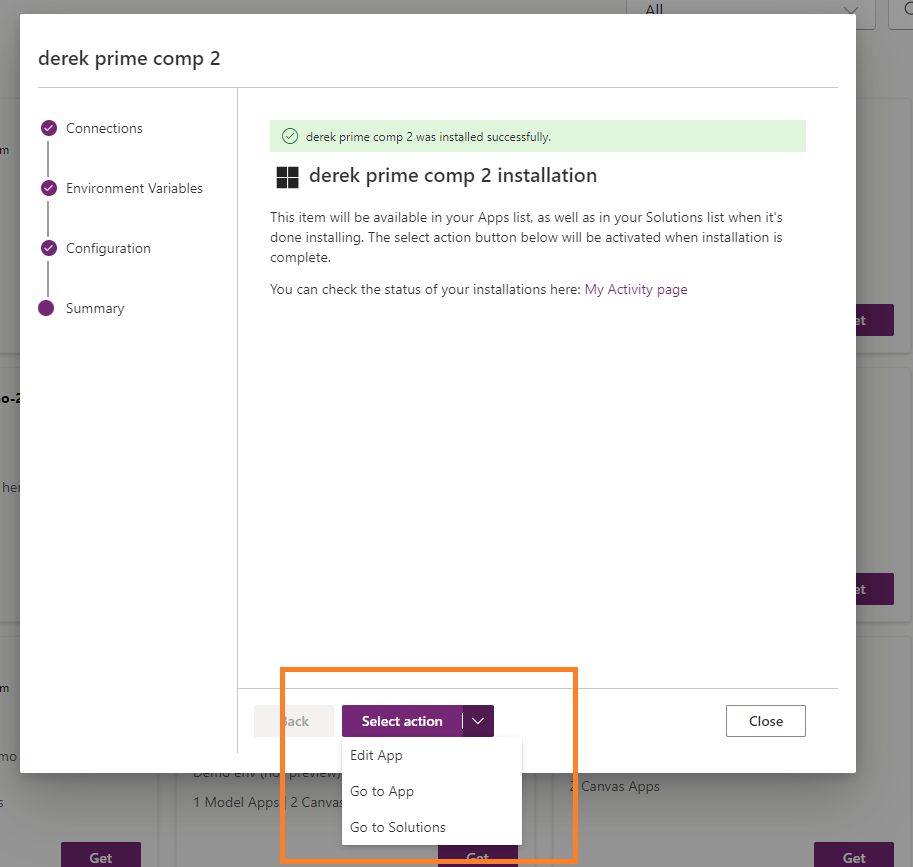Wyświetlanie, przesyłanie i instalowanie elementów katalogu
W każdej organizacji wiele składników i szablonów może być dystrybuowanych w wielu środowiskach. Katalog umożliwia deweloperom Power Platform i twórcom:
- Łatwe znajdowanie szablonów i składników w organizacji
- Znajdowanie i instalowanie najnowszej i autorytywnej wersji składnika
- Wprowadzenie do szablonów i składników o natychmiastowej wartości
Ważne
Do przesyłania elementów do katalogu potrzebne jest środowisko zarządzane. Można jednak instalować elementy katalogu z dowolnego środowiska. Aby uzyskać więcej informacji, zobacz Przegląd środowisk zarządzanych
Przed przeczytaniem tego artykułu należy:
Uwaga
Programiści mogą również korzystać z Power Platform CLI, Dataverse SDK for .NET i Dataverse Web API do wykonywania opisanych tutaj operacji. Katalog Power Platform dla programistów
Kontrolki dostępu
Katalog ma osobny zestaw formantów dostępu od Power Platform. Oznacza to, że twórcy danego środowiska nie automatycznie uzyskują uprawnień do publikowania i nabywania elementów z katalogu. Dostępne są cztery role dostępu:
| Rola | Umożliwia użytkownikowi: |
|---|---|
| Przesyłany katalog | Przesyłanie elementów do katalogu |
| Katalog konsumencki | Odnajdywanie i instalowanie elementów z katalogu |
| Osoba zatwierdzająca katalog | Zatwierdzanie przesyłania danych do katalogu. Osoba zatwierdzająca katalog może być użytkownikami z głównego działu it lub działu biznesowego, których organizacja chce umożliwić udział w procesie zatwierdzania. |
| Administrator katalogu | Administrowanie katalogiem. |
Każde środowisko z katalogiem widzi te role w centrum administracyjnym Power Platform i może być przypisane do grup lub osób, tak jak inne role zabezpieczeń.
Administratorzy Power Platform i osoby dostosowujące system mają już pełny dostęp do katalogu. Nie należy jednak przypisywać tych ról do generalnie zarządzania dostępem do katalogu i zamiast tego należy użyć jednej z ról z powyższej tabeli.
Przesyłanie
Rozwiązania niezarządzane w środowisku można opublikować w katalogu. W trakcie tworzenia rozwiązań można się zdecydować, że to, co tworzysz, będzie przydatne jako artefakt, który można ponownie wykorzystać dla siebie lub innych osób w organizacji.
Przejdź do strony rozwiązań, a każde rozwiązanie niezarządzane będzie zawierało nową opcję publikowania w katalogu w trzech pionowych kropek obok wyświetlana nazwa. Ta opcja jest wyłączona dla wszystkich osób bez roli Przesyłanie katalogu.
Uwaga
Ta opcja nie jest włączona w przypadku rozwiązań zarządzanych. Nie można przesłać rozwiązań zarządzanych do katalogu.
Nie można przesłać aplikacji, przepływu ani innego składnika bezpośrednio do katalogu. Musisz zapewnić, że istnieje rozwiązanie niezarządzane. Możesz je dodać do rozwiązania niezarządzanego, wybierając Nowe rozwiązanie w obszarze Rozwiązania lub wybierając istniejące rozwiązanie z listy, a następnie wybierając polecenie Dodaj istniejące w menu głównym w samym rozwiązaniu, a następnie dodając żądany składnik (np. aplikację lub przepływ).
Uwaga
Każdy producent z rolą przesyłania katalogu w danym środowisku będzie mógł publikować. Jednak po opublikowaniu rozwiązania producent musi być częścią grupy publikowania, aby ponownie opublikować to rozwiązanie. Ten błąd jest wyświetlany, jeśli nie masz dostępu, którego możesz zażądać od administratora.
Po wybraniu opcji Opublikuj w katalogu jest dostępne cztery kroki kreatora:
Krok 1: Dodaj rozwiązanie
Wybierz katalog. Jeśli jest skonfigurować wiele katalogów, możesz wybrać katalog, w którym chcesz opublikować ten element.
Wybierz Pozycję zarządzaną lub Szablon do przesłania.
- Elementów zarządzanych nie mogą edytować inni twórcy, środowisko udostępnia pojedynczą kopię, a kopii można uaktualniać w czasie. Następnie twórcy programu mogą aktualizować swoje rozwiązania za pomocą aktualizacji.
- Szablon jest kopią samodzielną, którą można edytować, twórcy mogą mieć tyle kopii, ile chce, i nie będą automatycznie aktualizować rozwiązań w środowiskach po opublikowaniu nowych aktualizacji.
Wybierz składnik podstawowy: Rozwiązanie może zawierać wiele składników. Można chcieć otworzyć określony składnik do edycji po zainstalowaniu go, na przykład otworzyć studio kanwy dla aplikacji kanw. Ustaw składnik podstawowy, w zależności od tego, na którym zdaniem jest „fokus” rozwiązania, a w przeciwnym razie ustaw Nieokreślone, a instalatory — samo rozwiązanie.
Ponowne przesłanie elementów
Jeśli element jest ponownie zgłaszany, jest wyświetlany komunikat o ponownej przesłaniu wiadomości. Zostanie wyświetlony monit o pole wersji. Ostatnia cyfra numeru wersji jest automatycznie zwiększana automatycznie. Numer wersji można zmodyfikować w razie potrzeby, ale nie należy ustawiać niższej liczby z tego interfejsu. Aktualizacja numeru wersji w przesyłania katalogu aktualizuje również numer wersji w oryginalnym rozwiązaniu.
Pamiętaj o tych kwestiach podczas ponownego przesłania elementów:
- Ponowne przesłanie szablonu spowoduje zastąpienie poprzedniego elementu w katalogu i nie ma wpływu na rozwiązania, które już zostały korzystające z poprzedniego elementu katalogu. Osoby, które teraz zainstalują ponownie swoją wersję, otrzymają wersję.
- Ponowne przesłanie elementów zarządzanych spowoduje zaktualizowanie elementu katalogu przy użyciu najnowszej wersji. Następnym razem twórcy będą widzieć element katalogu w środowisku, w którym element katalogu został już zainstalowany, zobaczą przycisk Aktualizuj, który powoduje zainstalowanie najnowszych zmian elementu zarządzanego w tym środowisku, a wszystkie rozwiązania korzystające z tego elementu zarządzanego również zostaną zaktualizowane.
- Elementu zarządzanego nie można przesłać ponownie jako szablonu i na odwrót.
Krok 2: Informacje o katalogu
Wprowadź następujące informacje:
| Pole | Instrukcje |
|---|---|
| Nazwa | W razie potrzeby zmień nazwę elementu przed jego przesłanie do katalogu. Domyślną wartością jest nazwa rozwiązania. Po przesłania elementu zarządzanego nie można edytować tytułu. |
| Podpis | Podaj szczegółowe informacje na temat tego elementu katalogu. Twórcy zapoznaj się z opisem w galerii katalogu, aby dowiedzieć się więcej o nim. |
| Uzasadnienie biznesowe | Domyślnie administrator musi zatwierdzić wszystkie zgłoszenia z katalogu, zanim zostaną dodane do katalogu. To pole pozwala podsyłać dane administratorowi. |
| Działa z | Na przykład budowanie przepływu może być przeznaczone do pracy z aplikacjami kanw i modelami. Wskaż tutaj, z czym element katalogu ma pracować. |
| Kategorie biznesowe | Wybierz maksymalnie pięć kategorii biznesowych opisujących pozycję katalogu. Osoby te używają tych kategorii do wyszukiwania elementów katalogu, które są dla nich interesujące. |
| Wydawca | Wybierz istniejącego wydawcę w tym środowisku lub utwórz nowego wydawcę, aby połączyć się z tym przesłaniem katalogu. Producent nie może ponownie przesłać elementu katalogu, jeśli nie jest częścią grupy publikowania, która przesłała ten element za pierwszym razem. |
| Autor | Jako domyślny jest bieżący użytkownik, ale w razie potrzeby można go zmienić |
Krok 3: Informacje o rozwiązaniu
Wprowadź następujące informacje:
| Pole | Instrukcje |
|---|---|
| Ikona rozwiązania | Do rozwiązania należy dołączyć ikonę (216 x 216 pikseli) w celu identyfikacji rozwiązania w galerii katalogu |
| obrazy szablonu | Dołączyć kilka zrzutów ekranu lub innych elementów wizualnych, które mogą pomóc twórcom zrozumieć więcej szczegółów na temat tego elementu katalogu |
| Łącze do Pomocy | Dodaj adres URL do jakiejkolwiek dokumentacji pomocy |
| Łącza do zasad ochrony prywatności | Dodaj adres URL do jakiejkolwiek dokumentacji zasad prywatności |
| Link do postanowień prawnych | Dodaj adres URL do jakiejkolwiek dokumentacji postanowień prawnych |
Krok 4: Przejrzyj i zakończ
W tym ostatnim kroku przedstawiono podsumowanie wszystkich podanych informacji. Jeśli wszystko wygląda dobrze, wybierz opcję Prześlij do opublikowania w katalogu. Jak uprzednio wspomniano, jeśli katalog wymaga zatwierdzenia przez przesłaniem, należy poczekać na zatwierdzenie. Jeśli proces będzie potrzebny, skontaktuj się z administratorem lub osoba zatwierdzającą.
Nabycie
Osoby przeglądając stronę Odnajdywanie i znajdź użyteczne dla nich elementy katalogu, mogą nabyć te artefakty i zainstalować kopię w środowisku, aby rozpocząć korzystanie z nich lub tworzenie z nim. Wybranie opcji Pobierz dla dowolnego szablonu lub elementu zarządzanego powoduje otwarcie wyskakującego okienka zawierającego informacje, takie jak opis, łącza, dołączone składniki, kategorie biznesowe, zrzuty ekranu z możliwością rozwinięcia itp.
Jeśli szczegóły spełniają wymagania producent, może wybrać opcję Pobierz w szczegółach okna wyskakującego, aby uruchomić kreatora przejęć.
Uwaga
Jeśli element katalogu jest elementem zarządzanym i został już zainstalowany w środowisku, nie można ponownie zainstalować elementu zarządzanego, ponieważ środowisko udostępnia ten element zarządzany. Jeśli element zarządzany został już zainstalowany w środowisku i aktualizacja została opublikowana dla tego elementu zarządzanego, zamiast przycisku Aktualizuj zamiast przycisku Pobierz, który powoduje zaktualizowanie udostępnionego rozwiązanie zarządzane informacji w środowisku. Jeśli element zarządzany został już zaktualizowany i nie opublikowano nowych aktualizacji, przycisk Aktualizacja jest wyłączony do momentu opublikowania nowej aktualizacji.
Kreator przejęć ma cztery kroki:
Krok 1: Sprawdzanie połączeń
W tym kroku są sprawdzane połączenia rozwiązania, aby upewnić się, że działają za użytkownika w środowisku. Jeśli występują problemy z połączeniem, zostanie wyświetlony czerwony status powiadomienia i można problem rozwiązać, wybierając wielokropek (…) obok połączenia, aby je zaktualizować.
Krok 2: Zmienne środowiskowe
Publikujący może zdecydować, że przed uzyskaniem rozwiązania należy określić pewne zmienne środowiska. Zazwyczaj te zmienne mają ustawioną wartość domyślną. Jeśli nie wiesz, co należy wypełnić, sprawdź w autorze elementu katalogu lub w szczegółach katalogu, które są dostępne w szczegółach katalogu. Więcej informacji: Krok 2: Informacje o katalogu
Krok 3: Konfiguracja
Ten krok określa producent publikowania, jeśli chce, aby dostarczał dodatkowe informacje na temat korzystania z rozwiązania. Mogą to być np. „Które dni tygodnia są uruchamiane raportem?”. Jeśli nie są potrzebne żadne dodatkowe informacje, ten krok jest pusty.
Krok 4. Podsumowanie
Po osiągnięciu ostatniego kroku na ekranie podsumowania oczekujesz na element katalogu, który zostanie zainstalowany w środowisku. W zależności od stopnia złożoności może to potrwać od minuty do kilku minut. Po zakończeniu korzystania z listy rozwijanej użytkownik ma kilka opcji, w zależności od tego, co zawiera element katalogu i czy autor ustawi składnik podstawowy. Poniżej przedstawiono przykład, w którym aplikacja kanwy jest podstawowym składnikiem elementu katalogu:
W tym przykładzie możesz:
- Edytuj aplikację: otwiera aplikację w programie studio kanwy
- Przejdź do aplikacji: przenosi Cię na ekran aplikacji, jeśli nie chcesz jeszcze edytować
- Przejdź do rozwiązania: Otwiera plik rozwiązania
W zależności od elementów zawartych w pakiecie elementów katalogu, są wyświetlane różne opcje.
Po zainstalowaniu elementu katalogu można znaleźć element katalogu:
- Jeśli element katalogu był szablonem, na liście Rozwiązania niezarządzane na stronie Rozwiązania
- Jeśli element katalogu był element zarządzany, na liście Rozwiązania zarządzane na stronie Rozwiązania
Jak uprzednio wspomniano, szablony można nabyć ile razy, każdy z nich może zostać skopiowany we własnym zakresie. W katalogu jest dołączany sufiks do rozwiązania niezamowego i wyświetlana nazwa w celu rozróżnienia różnych kopii. Elementy zarządzane można nabywać tylko raz na liście rozwiązań zarządzanych, a wszyscy twórcy środowiska mają tę samą rozwiązanie zarządzane. Oznacza to, że nie można nabyć elementu zarządzanego z powrotem do tego samego środowiska, w którym został opublikowany, a przycisk Aktualizuj jest wyłączony.
Zobacz też
Katalog w Power Platform
Administrowanie katalogiem
Katalog Power Platform dla programistów